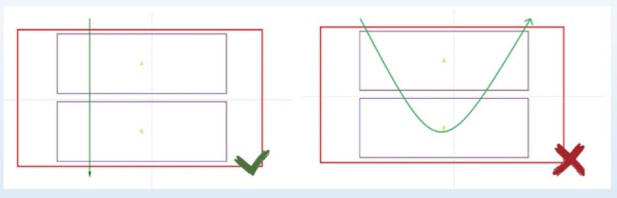适用型号:CD68XX系列、XD88XX系列
注:配置前先激活摄像机
一、规则配置:
步骤1 :启用客流量:[智能分析]-[配置]-勾选启用客流量
步骤2:标定
摄像机标定方式可选择“自动标定”或“手动标定”
自动标定:
1、将标定方式选择为“自动”,此时图像中会出现绿色的“标定区域”
2、使用鼠标选中“标定区域”,并拖动“标定区域”至图像中平整的地面区域
3、单击“标定”。
4、设备提示“标定成功”,将会出现红色的计数区域(该区域无法手动拖动,为高度强关联)
5、若提示”标定失败,请重新标定”,请调整后重新标定或者使用手动标定
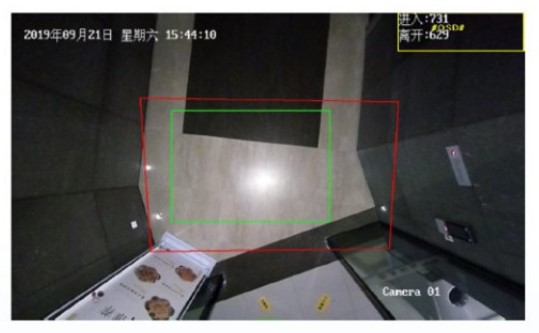
手动标定:
1、将标定方式选择为“手动”此时图像中不会出现绿色的“标定区域”
2、单击IPC参数后的“标定
3、据IPC实际安装场景填写“镜头离地高度”“俯仰角”和“倾斜角””,单击“确定4,最后单击“标定“
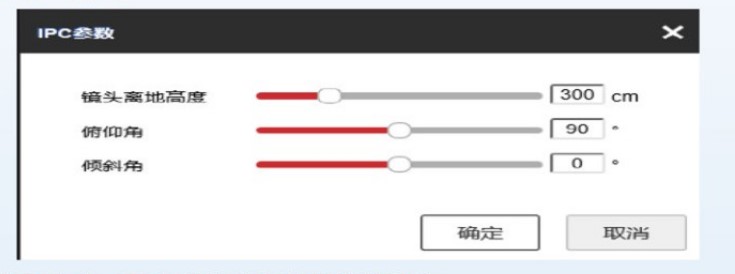
注:以下事项决定了标定成功率和计数的准确率
1、请选择纹理丰富的平整地面为标定区域
2、请选择亮度分布均匀的区域为标定区域,避免反光及过曝的区域
3、请选择图像中间的区域作为标定区域,避免在图像边缘区域进行标定。
4、如果采用手动标定,那么手动标定的IPC参数一定要符合现场真实测量值不论是自动标定和手动标定,结束后都应进行高度校验,实际标定结果和实际高度偏差不应超过10cm
二、设置检测规则
商业客流支持两种配置方式,规则线和AB区域
1、单击”,在红色计数区域中绘制蓝色多边形制规则区域
2、绘制检测规则
规则线绘制 (线只能画在地面,且尽量画在检测区域中间,不要贴边)
如下左图中蓝色框所示,检测区域为目标生成轨迹的规则区域。配置检测区域时需注意
检测区域(蓝框)必须配置在计数区域 (红框)内;
检测区域不可绘制过小,检测区域距离小于0.5m会导致目标在区域内轨迹帧数不够而被过滤检测线:选择”/”绘制直线型检测线
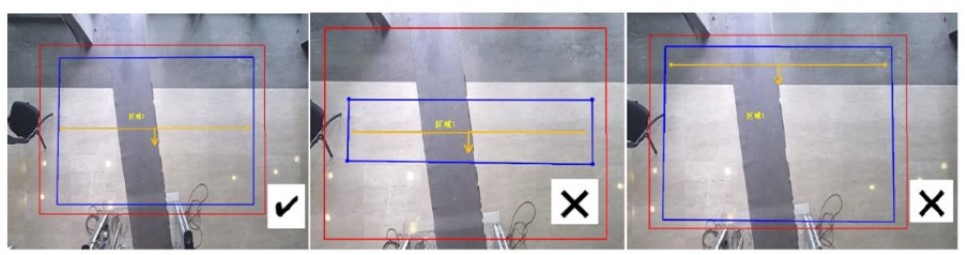
AB区域绘制
选择“![]() ”和“
”和“![]() ”绘制A和B 2个多边形检测区域,并确保2个检测区域无重合,默认为正向为A区域到B区域
”绘制A和B 2个多边形检测区域,并确保2个检测区域无重合,默认为正向为A区域到B区域
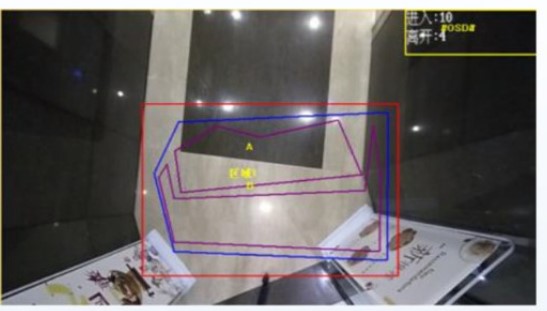
注:
1、AB区域可以根据实际场景,绘制为多边形。
2、如果检测线上箭头,或者AB区域与实际检测场景进入方向不同,可以单击![]() 进行修改
进行修改
3、完成操作后,切记点击下方保存按钮
4、关于屏蔽区域,在屏蔽区域内目标不进行计数,请根据需求进行设置
多个客流设备调试
参考单个客流摄像机,将各摄像机客流参数进行标定配置。
相邻两个摄像机交界处,在监控中,以实际地面为准(可以在交界处放置参考物配置),将多个客流摄像机检测线端点连接起来。配置方式如下图所示:
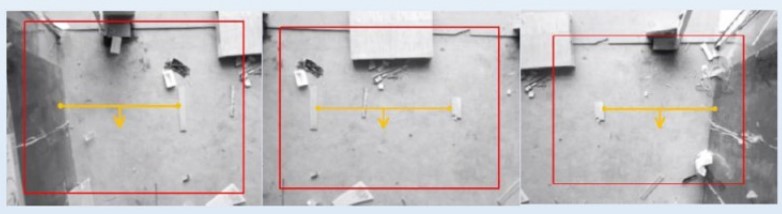
三、相关功能参数
数据实时上传:客流统计数据实时上传的使能开关,勾选后有人经过都会有客流实时数据上传给会增加一定的网络传输流量,建议关闭。中心
数据定时上传:无法选择开启关闭,数据统计周期内会把数据上传给中心
误报过滤:商业客流支持支持去误报,闽值越高
检出更低,检准更高;
判断次数,支持1~5次,次数越高,过滤的准确率越准高
轨迹过滤:当检测目标的运动位移、停留时间小于设置的值时,将不进行计数,请根据实际需求设置。
关于客流数据存储量说明: 人脸客流最大支持50W条,8846客流支持50w条,超出后会循环覆盖。以定时上传为例,默认15分钟一条数据,则50w条数据大概可以保存14年数据。实时上传则为每次上传视为1条数据。
四、客流测试要求
检测线模式:
人员必须从规则区域的一边进入区域,同时跨域检测线,并从线的另一侧完全离开才算做有效客流计数。沿着箭头方向为进入,反向进入为离开。
【左图均为有效客流】
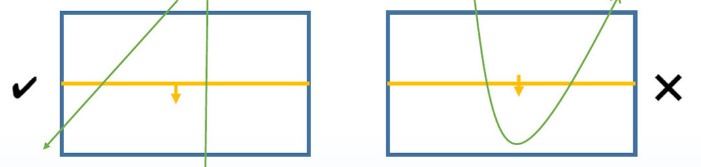
AB区域模式:
需要确保AB区域为进出人员必须经过并出现的区域,人员从A区域进入且B区域离开记为进入;从B区域进入,从A区域离开记为离开